

Doorgaans worden de instellingen voor een afdrukopdracht opgegeven in de PDL's, toepassingen, stuurprogramma's, geautomatiseerde workflows of hotfolder-standaardbonnen. Als een opdracht echter op de PRISMAsync-controller is aangekomen, kunt u een aantal opdrachtinstellingen wijzigen voor alle opdrachten die momenteel niet worden afgedrukt. Dit gedeelte biedt een overzicht van de afdrukopdrachtinstellingen die u via het bedieningspaneel kunt wijzigen.
Met de knop [Bewerk] kunt u de opdrachtinstellingen van de opdrachten in de volgende wachtrijen bekijken en een deel ervan kunt u wijzigen.
[Wachtende opdrachten]
[Geplande opdr.]
De instellingen van een actieve opdracht kunnen niet worden gewijzigd.
[Afgedrukte opdrachten] (alleen instellingen bekijken)
U kunt een deel van de volgende instellingen voor de lijst met [Wachtende opdrachten] en de lijst met [Geplande opdr.] wijzigen.
De kenmerken uitvoer
Algemene instelling voor de hele opdracht.
Voor PDF-afdrukopdrachten wordt een realistisch voorbeeld weergegeven in de opdrachteigenschappen. Voor andere opdrachten wordt een algemeen voorbeeld met de meeste instellingen weergegeven.
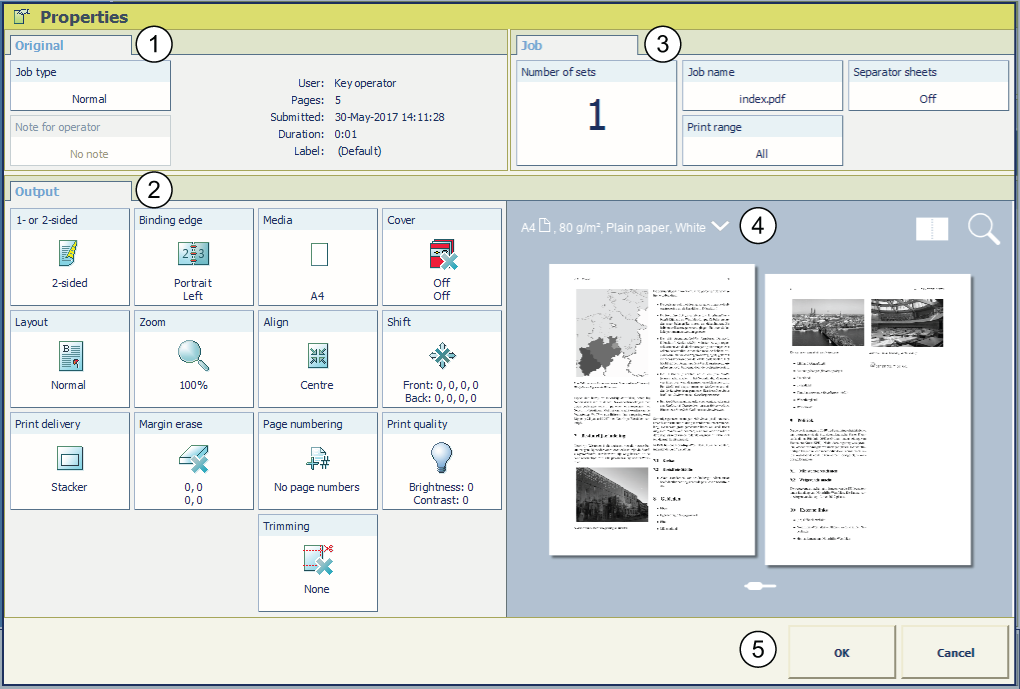
Bekijk het resultaat van de opdracht- en inslaginstellingen in de velweergave  .
.
Druk op het pictogram  en blader naar het document.
en blader naar het document.
Zie hoe het document er afgedrukt uitziet in de documentweergave  .
.
Gebruik de zoomfunctie  om bepaalde details te bekijken.
om bepaalde details te bekijken.
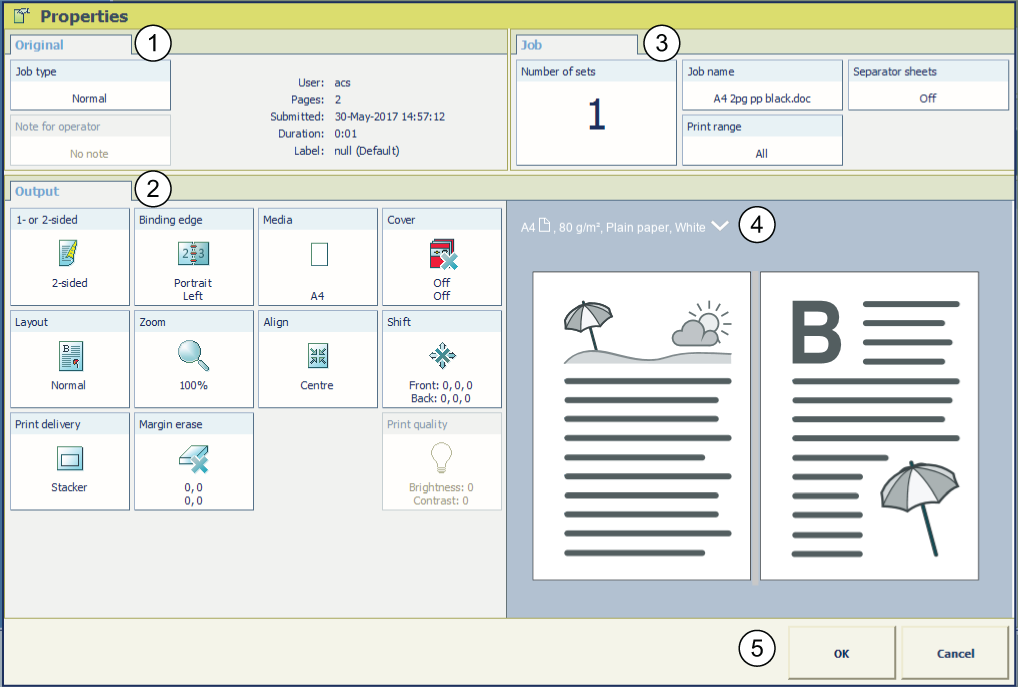
|
Deelvenster |
Omschrijving |
|---|---|
|
[Origineel] |
In het deelvenster [Origineel] wordt algemene informatie over de opdracht weergegeven. |
|
[Afwerking] |
In het deelvenster [Afwerking] vindt u de uitvoerinstellingen die u kunt opgeven voor de volledige opdracht |
|
[Opdracht] |
In het deelvenster [Opdracht] vindt u de algemene instellingen die u kunt opgeven voor de opdracht |
|
Voorbeeldweergave |
In het voorbeeld worden de instellingen weergegeven die u hebt opgegeven voor de uitvoer. |
|
Actieknoppen |
De actieknoppen geven de acties weer die u kunt uitvoeren. |
|
Instelling |
Waarden |
Omschrijving |
|---|---|---|
|
[Enkel of dubbelzijdig] |

[Enkelzijdig] |
De uitvoer bevat een beeld op één zijde. |

[Dubbelzijdig] |
De uitvoer bevat een beeld op beide zijden. |
|
Instelling |
Waarden |
Omschrijving |
|---|---|---|
|
[Bindrand] [Staand] |
[Links] |
|
|
[Rechts] |
|
|
|
[Boven verticaal] |
|
|
|
[Boven horizontaal] |
|
|
|
[Onder] |
|
|
|
[Bindrand] [Liggend] |
[Links] |
|
|
[Rechts] |
|
|
|
[Boven verticaal] |
|
|
|
[Boven horizontaal] |
|
|
|
[Onder] |
|
|
Instelling |
Waarden |
Omschrijving |
|---|---|---|

[Materiaal] |
Namen van het materiaal in de materiaalcatalogus |
U kunt hier het materiaal selecteren voor de opdracht. In de lijst wordt al het materiaal weergegeven dat beschikbaar is in de materiaalcatalogus, inclusief het tijdelijke materiaal. De materiaalcatalogus is een lijst met materialen die u kunt opgeven in de Settings Editor. U kunt alleen van materiaal van hetzelfde formaat veranderen, bijvoorbeeld van A4 blauw naar A4 groen. |
|
Instelling |
Waarden |
Omschrijving |
|---|---|---|
|
[Kaften] |

[Voorkaft] |
Druk op de knop om te schakelen tussen [Aan] en [Uit]. Wanneer [Voorkaft] is [Aan] dan de [Materiaal] -instellingen hieronder, wordt [Voorkaft] ingeschakeld. |
|
[Materiaal] |
Wanneer [Voorkaft] is [Aan], kunt u een materiaal selecteren uit de materiaalcatalogus om als voorkaft te gebruiken. |
|
|
[Zijden afdrukken] |
Wanneer [Voorkaft] is [Aan], kunt u aangeven welke zijde van de voorkaft moet worden afgedrukt. U kunt het volgende selecteren.
|
|

[Achterkaft] |
Druk op de knop om te schakelen tussen [Aan] en [Uit]. Wanneer [Achterkaft] is [Aan] dan de [Materiaal] -instellingen hieronder, wordt [Achterkaft] ingeschakeld. |
|
|
[Materiaal] |
Wanneer [Achterkaft] op [Aan] staat, kunt u een materiaal selecteren uit de materiaalcatalogus om als achterkaft te gebruiken. |
|
|
[Zijden afdrukken] |
Wanneer [Achterkaft] op [Aan] staat, kunt u aangeven welke zijde van de achterkaft moet worden afgedrukt. U kunt het volgende selecteren:
|
|
Instelling |
Waarden |
Omschrijving |
|---|---|---|
|
[Lay-out] |
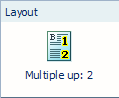
[Multiple-up] |
Het apparaat drukt 2, 4, 6, 9 of 16 achtereenvolgende afbeeldingen af op één kant van een vel. Standaard wordt het formaat van het origineel aangehouden. Gebruik indien nodig de zoomfunctie om de afbeeldingen te vergroten of te verkleinen. |
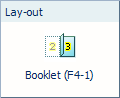
[Inslagsjabloon] |
Gebruik de instelling [Inslagsjabloon] om een document te vouwen: één keer om een boekje te maken, twee keer om een Quarto-document te maken en drie keer om een Octavo-document te maken. De vellen van het boekje worden zo afgedrukt dat de pagina's van het gevouwen document op volgorde worden weergegeven. |
|
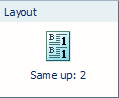
[Same-up] |
De printer drukt dezelfde afbeelding 2, 4, 6, 9 of 16 maal af op één kant van een vel. Standaard wordt het formaat van het origineel aangehouden. Gebruik indien nodig de zoomfunctie om de afbeeldingen te vergroten of te verkleinen. [2, draaien]: De printer drukt dezelfde afbeelding twee keer af op één zijde van een vel. Deze beelden gedraaid ten opzichte van elkaar. Standaard wordt het formaat van het origineel aangehouden. Gebruik indien nodig de zoomfunctie om de afbeeldingen te vergroten of te verkleinen. Wanneer u op uw printer de licentie voor geavanceerde inslag hebt geïnstalleerd, kunt u ook [Eigen] selecteren in de vervolgkeuzelijst. |
|
Naam van de instelling |
Beschikbare opties |
Omschrijving |
|---|---|---|
|
[Zoomen] |
[Op pagina] |
Wanneer [Op pagina] op [Aan] staat, wordt het formaat van de afbeelding zo aangepast, dat deze op de pagina past. Wanneer [Op pagina] op [Uit] staat, wordt het oorspronkelijke formaat van de afbeelding aangehouden. |
|
[Procent] |
Gebruik de knoppen + en - om het formaat van de afbeelding te veranderen (van 25% - 400%). Het voorbeeldvenster toont direct het resultaat van uw handeling. |
|
Instelling |
Waarden |
Omschrijving |
|---|---|---|
|
[Uitlijnen] |

[Links boven] |
Een beeld op een vel kan kleiner zijn dat het materiaalformaat van de uitvoer, bijvoorbeeld omdat u het beeld op schaal hebt gebracht tot 70% van de oorspronkelijke afmetingen. Met de instelling [Uitlijnen] kunt u de positie van het beeld op het vel opgeven. Met [Links boven] wordt het beeld naar de linkerbovenhoek van het vel verplaatst. |

[Boven in het midden] |
Met [Boven in het midden] verplaatst u het beeld naar het midden van de bovenkant van het vel. |
|

[Rechts boven] |
Met [Rechts boven] verplaatst u het beeld naar de rechterbovenhoek van het vel. |
|

[Links in het midden] |
Met [Links in het midden] verplaatst u het beeld naar het midden van de linkerkant van het vel. |
|

[Midden] |
Met [Midden] verplaatst u het beeld naar het midden van het vel. |
|

[Rechts in het midden] |
Met [Rechts in het midden] verplaatst u het beeld naar het midden van de rechterkant van het vel. |
|

[Linksonder] |
Met [Linksonder] verplaatst u het beeld naar de linkerhoek onder aan het vel. |
|

[Onder in het midden] |
Met [Onder in het midden] verplaatst u het beeld naar het midden van de onderkant van het vel. |
|

[Rechtsonder] |
Met [Rechtsonder] verplaatst u het beeld naar de rechterhoek onder aan het vel. |
|
Instelling |
Waarden |
Omschrijving |
|---|---|---|
|
[Verschuiven] |
[Verschuiving marge] |
Gebruik deze instelling om de marge te vergroten of verkleinen. De waarden van de voor- en achterkant zijn standaard vergrendeld. Dit betekent dat de waarden van de voor- en achterkant hetzelfde blijven. Het verbreden van de marge kan van pas komen als u de uitvoer wilt stapelen of nieten bijvoorbeeld. Het smaller maken van de marge kan van pas komen als u geen aanvullende ruimte voor stapelen of niet nodig hebt bijvoorbeeld. Standaard zijn de voorzijde en achterzijde gekoppeld |
|
[Beeld verschuiven] |
Gebruik deze instelling om het beeld horizontaal of verticaal te verschuiven. De waarden van de voor- en achterkant zijn standaard vergrendeld. Dit betekent dat de waarden van de voor- en achterkant hetzelfde blijven. Standaard zijn de voorzijde en achterzijde gekoppeld |
|
Instelling |
Waarden |
Omschrijving |
|---|---|---|
|
[Afdrukuitvoer] |
[Uitvoerlade] |
Selecteer de uitvoerlocatie voor de opdracht. Afhankelijk van de instellingen voor uw opdracht, wordt automatisch de geprefereerde uitvoerlocatie voorgesteld voor uw opdracht. U kunt deze suggestie echter handmatig wijzigen. |
|
[Sorteer] |

[Per pagina] De uitvoer is gesorteerd op pagina. 
[Per set] De uitvoer is gesorteerd op set. |
|
|
[Wisselend stapelen] |
Deze instelling is alleen beschikbaar wanneer het workflowprofiel in de [Wisselend stapelen] -instelling is ingesteld op [Zoals in opdracht]. 
[Elke set] Elke set die is verzonden naar een uitvoerlocatie, wordt met kleine verschuiving boven op de vorige set gestapeld. Hierdoor wordt het eenvoudiger afzonderlijke sets te onderscheiden. 
[Uit] Alle sets of opdrachten die aankomen bij een uitvoerlocatie worden gestapeld in één rechte stapel. |
|
|
[Geavanceerde instell.] |
Het kan alleen nodig zijn om de geavanceerde instellingen te wijzen wanneer een offline afwerkingseenheid de vellen op een niet-standaard wijze afwerkt. Raadpleeg de handleidingen van de afwerkingseenheden voor meer informatie. |
|
|
[Afdrukuitvoer] [Geavanceerde instell.] |
[Bladvolgorde] |

[Afdrukzijde omhoog] Levert de afdruk met de bovenkant naar boven gericht, eerste vel bovenop. 
[Afdrukzijde omhoog en omgedraaid] Levert de afdruk met de bovenkant naar boven gericht, laatste vel bovenop. 
[Afdrukzijde omlaag] Levert de afdruk met de bovenkant naar beneden gericht, eerste vel bovenop. 
[Afdrukzijde omlaag en omgedraaid] Levert de afdruk met de bovenkant naar beneden gericht, laatste vel bovenop. |
|
[Veloriëntatie] |

[Koptekst omhoog, LEF] Levert de afdruk met de koptekst naar boven gericht en in staande positie (vertikaal). 
[Koptekst omhoog, SEF] Levert de afdruk met de koptekst naar boven gericht en in liggende positie (horizontaal). 
[Koptekst omlaag, LEF] Levert de afdruk met de koptekst naar beneden gericht en in staande positie (vertikaal). 
[Koptekst omlaag, SEF] Levert de afdruk met de koptekst naar beneden gericht en in liggende positie (horizontaal). |
|
|
[Afdrukuitvoer] [Geavanceerde instell.] |
[Afdrukorder] |
|
|
[Rotatie] |
|
|
Instelling |
Waarden |
Omschrijving |
|
|---|---|---|---|

[Kantlijn wissen] |
Getallen |
Geef op of u de marges van het beeld wilt wissen. Wanneer u [Kantlijn wissen] aanpast, wist u delen van het beeld, met een maximum van 100 mm/3,94". |
|
|
Instellen |
Waarden |
Omschrijving |
|---|---|---|
|
[Afdrukkwaliteit] |
[Helderheid] (standaard 0) |
Als uw afdrukken te licht of te donker zijn, kunt u dit probleem oplossen door de helderheid aan te passen. -1 tot -3 maakt afdrukken donkerder. +1 tot +3 maakt afdrukken lichter. |
|
[Contrast] (standaard 0) |
Als het verschil tussen de lichte en de donkere gebieden van een afdruk niet groot genoeg is, kunt u dit probleem oplossen door het contrast aan te passen. Voorbeeld: Wanneer een blauwe tekst gerasterd wordt weergegeven, kunt u het contrast verhogen om de tekst zwarter en scherper te maken. |
|
Instellen |
Waarden |
Omschrijving |
|
|---|---|---|---|
|
[Inbinden] |
Hier kunt u opgeven hoe uw document moet worden gebonden, bijvoorbeeld waar het nietje moet komen. Welke opties beschikbaar zijn, is afhankelijk van de aanwezige afwerkstations. Controleer het voorbeeld voor het resultaat van de selectie. |
||
|
Instelling |
Waarden |
Omschrijving |
|---|---|---|
|
[Aantal sets] |
[1e set contr.] |
Wanneer de instelling [1e set contr.] is ingeschakeld, stopt de printer nadat de eerste set van een opdracht is afgedrukt. U kunt de kwaliteit van de uitvoer controleren. Deze instelling is alleen beschikbaar wanneer het workflowprofiel [Eerste set controleren] is ingesteld op [Zoals in opdracht]. |
|
[Aantal sets] |
U kunt aangeven hoeveel kopieën van de opdracht u nodig hebt. U kunt een waarde opgeven tussen 1 en 65.000. De standaardwaarde is 1. |
|
Instellen |
Waarden |
Omschrijving |
|
|---|---|---|---|
|
[Opdrachtnaam] |
U kunt de naam van de opdracht wijzigen om deze herkenbaarder te maken. Wanneer u op de toets [Opdrachtnaam] drukt, wordt een toetsenbord weergegeven. Vervolgens kunt u de naam van de opdracht wijzigen. |
||
|
Instelling |
Waarden |
Omschrijving |
|---|---|---|
|
[Afdrukbereik] |
[Alles] |
Wanneer [Alles] is geselecteerd, worden alle records van de opdracht afgedrukt. |
|
[Paginabereik] |
Wanneer [Paginabereik] is geselecteerd, kunt u in de velden [Van] en [Tot] de eerste en laatste pagina opgeven die moeten worden afgedrukt. |
|
|
[Recordbereik] |
Wanneer [Recordbereik] is geselecteerd, kunt u in de velden [Van] en [Tot] de eerste en laatste record opgeven die moeten worden afgedrukt. |
|
Instellen |
Waarden |
Omschrijving |
|---|---|---|
|
[Speciale pagina's] |
Voorbladen, achterbladen en scheidingsvellen 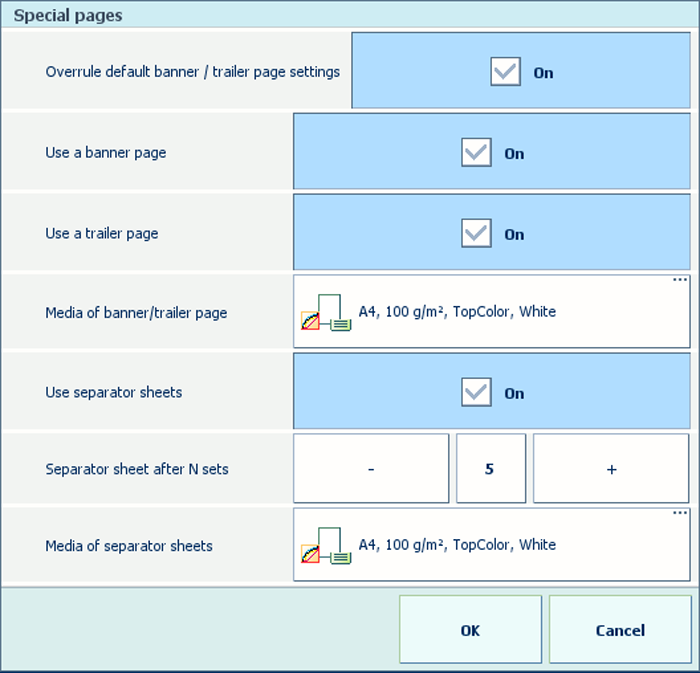
|
|
|
Deze instelling is alleen beschikbaar voor PDF-opdrachten.
|
Instellen |
Waarden |
Omschrijving |
|---|---|---|

[Paginanummering] |
[Aan] |
Druk op elke pagina van de opdracht een paginanummer af. |
|
[Uit] |
Geen paginanummer op elke pagina van de opdracht. |
|
|
[Locatie] |
[Linksboven, afwisselend] [Boven in het midden] [Rechtsboven, afwisselend] [Linksonder, afwisselend] [Onder in het midden] [Rechtsonder, afwisselend] |
De positie van het paginanummer op de pagina. |
|
[Starten met paginanummer] |
Het nummer waarmee de paginanummering begint. |
|
|
[Tekst voor paginanummer] [Tekst na paginanummer] |
De tekst die wordt afgedrukt voor of na het paginanummer. |